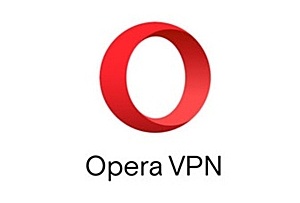 O que é uma VPN? É uma rede de comunicação privada virtual (inglês: virtual private network)
O que é uma VPN? É uma rede de comunicação privada virtual (inglês: virtual private network)
construída sobre uma rede de comunicações pública (internet). A conexão estabelecida utilizando as tecnologias de “tunelamento” e da criptografia para manter seguros os dados trocados.
Confusos? Ok, vamos fazer um exemplo: Zé tem um vários computadores em casa, ligados numa rede; depois tem outros computadores no escritório, que constituem outra rede. Problema: as duas redes não comunicam entre elas: mas estabelecendo uma VPN, as duas redes podem comunicar.
O sábio Leitor pode pensar: “Então, e o que ganho com isso? Eu não tenho duas redes”.
Calma, sábio Leitor, calma. Uma VPN tem outra aplicação interessante: imaginem o seu computador, ligado via internet, e um computador posto num País onde opera a censura. Com uma VPN podemos estabelecer uma comunicação de forma que seja possível navegar “no interior” do País censurado, acendendo assim a conteúdos que de outra forma seriam bloqueados para nós. Mas deixando de lado a censura, há também serviços, vídeos (caso de Youtube), músicas e outro material que resulta ser limitado geograficamente por várias razões, como as de autoria: com um rede VPN o obstáculo é contornado.
E eis que aparece Opera. Ao longo dalguns tempo tinha sido o navegador mais rápido e inovador, chegando a ser um dos 10 browsers mais utilizados no planeta: depois caiu em desgraça, sofreu profunda transformações e agora está de volta. E é o primeiro grande navegador a oferecer esta solução já integrada e vale a pena tê-la em consideração, sobretudo porque a maioria das redes VPN são limitadas ou pagas: com Opera é ilimitada e grátis também.
Por enquanto, a funcionalidade é presente na versão Opera Developers, que funciona muito, sendo que mais tarde será implementada nas versões standard. Vamos ver como pô-la a funcionar.
1. descarregar o pacote de instalação Opera Developers da página oficial da aplicação.
2. Clicar duas vezes no ícone presente na área de trabalho (se Opera foi transferido aí, como é óbvio)
3. Se o desejo for uma instalação portátil (que aconselho vivamente), carregar em Opções. Caso contrário, Aceitar e Instalar para uma instalação standard.
4. No caso da instalação portátil: Instalar para e a seguir Instalação isolada (USB). Desta forma, todos os ficheiros serão instalados numa única pasta, sem mexer no registo de Windows, o que possibilita também a transferência para uma pendrive. Depois é só carregar em Aceitar e Instalar.
5. Agora Opera está presente no nosso computador (ou pendrive) e pronto para funcionar. Abrimos o navegador e vamos no menu, em alto à direita. Aqui selecionamos Configurações.
6. Sucessivamente: Privacidade e Segurança e, à esquerda, Enable VPN. E pronto: Opera pode agora ser utilizado como qualquer outro navegador e já está em Português.
7. Voltemos para a página principal de Opera e experimentamos abrir um sito qualquer, como Youtube.
Como é possível observar, ao lado da barra dos endereços é presente um ícone azul com a escrita VPN. Clicando, podemos activar ou desactivar a funcionalidade, observar o volume de tráfego mensal em modalidade VPN, escolher a localização virtual do nosso computador e ler o nosso novo IP. E no Youtube nem falta o gatinho do costume.
Dependendo do País escolhido, na página podem mudar vários elementos como a publicidade ou parte do idioma visualizado: isso porque o site pensa que estamos conectados directamente a partir dos Estados Unidos ou da Alemanha.
É importante realçar como o VPN de Opera nada tem a ver com o facto de navegar de forma anónima: não é um serviço do tipo Tor Browser. Mesmo assim, o que podemos fazer é melhorar a privacidade com a extensão WebRTC Leak (aconselhada) que impede configurações escondidas no WebRTC mas sem impedir o funcionamento deste.
Última nota: não podemos esquecer que esta é a versão Opera para desenvolvedores. No geral costuma funcionar bem, sem apresentar abrandamentos na navegação, mas trata-se sempre duma versão de teste, que pode apresentar bugs inesperados (algo a ter em conta no caso de dados importantes). É o pequeno preço a pagar por ter uma VPN grátis e ilimitada. Em alternativas, podemos sempre esperar que o VPN seja implementado na versão final.
Ipse dixit.
Relacionados:
Segurança informáticas: algumas medidas
Como proteger o computador com uma área virtual
Internet: proteger a privacidade


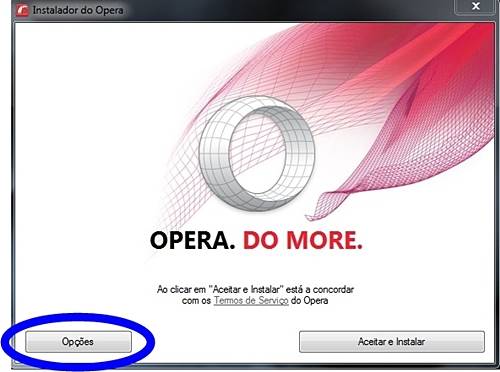
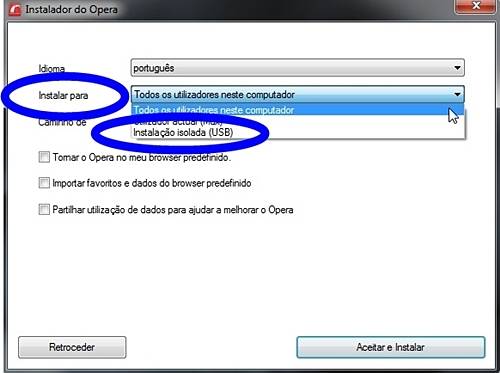
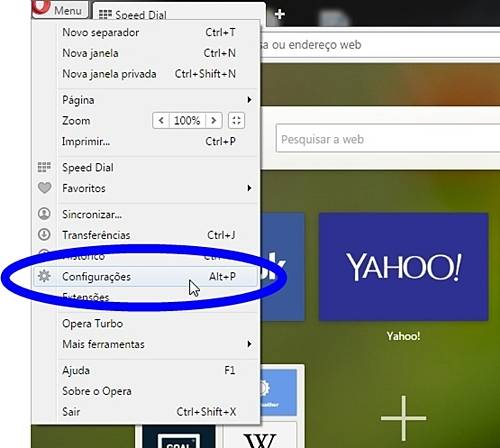
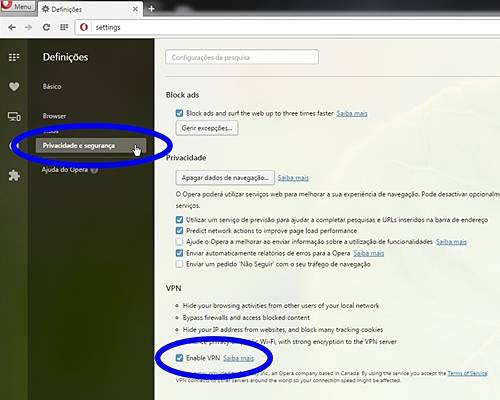
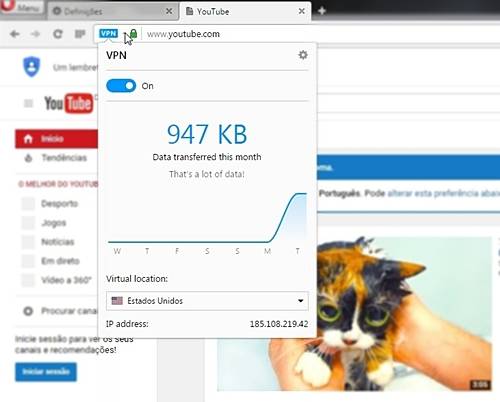
Fabuloso, aguardemos pelas versão final já com essa nova actualização!
Are you looking for free Google+ Circles?
Did you know that you can get these ON AUTOPILOT & ABSOLUTELY FOR FREE by registering on Like 4 Like?